NETGEAR XWN5001 User Manual [fr]

Guide d’installation du point d’accès
Wi-Fi CPL 500 XWN5001
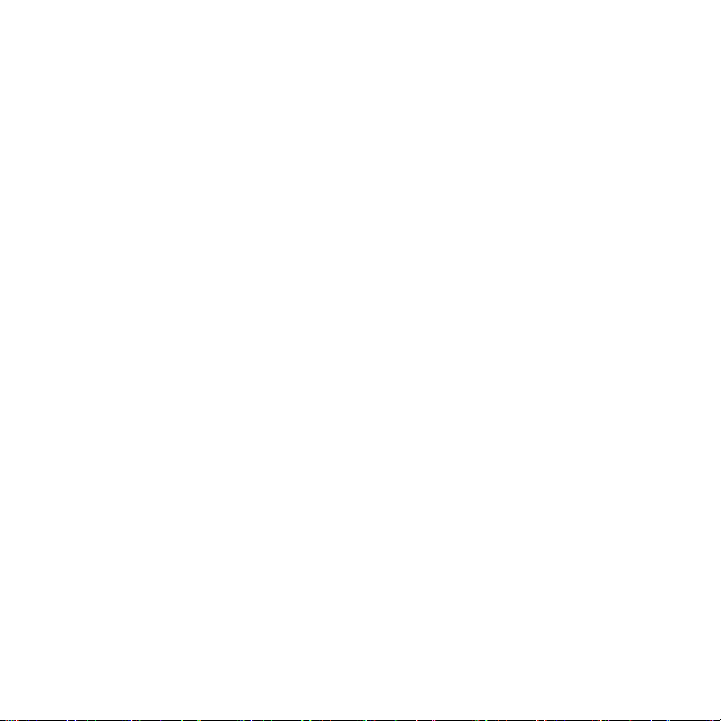
Support technique
Nous vous remercions d'avoir choisi les produits NETGEAR.
Après l'installation de votre périphérique, notez le numéro de série inscrit sur
l
'étiquette de votre produit. Il vous sera nécessaire pour enregistrer votre produit à
l'adresse https://my.netgear.com.
Vous devez enregistrer votre produit avant de pouvoir utiliser l'assistance
t
éléphonique de NETGEAR. NETGEAR vous recommande d'enregistrer votre
produit sur le site Web de NETGEAR.
Téléphone (Etats-Unis uniqueme
Téléphone (autres pays) :
Rendez-vous à l'adresse http://support.netgear.com/general/contact/default.aspx.
NETGEAR vous recommande d'utiliser uniquement les ressources d'assistance
of
ficielles NETGEAR.
nt) : 1-888-NETGEAR
Marques commerciales
NETGEAR, le logo NETGEAR et Connect with Innovation sont des marques
commerciales et/ou des marques déposées de NETGEAR, Inc. et/ou des filiales
de NETGEAR aux Etats-Unis et/ou dans d'autres pays. Les informations sont
sujettes à changement sans préavis. © NETGEAR, Inc. Tous droits réservés.
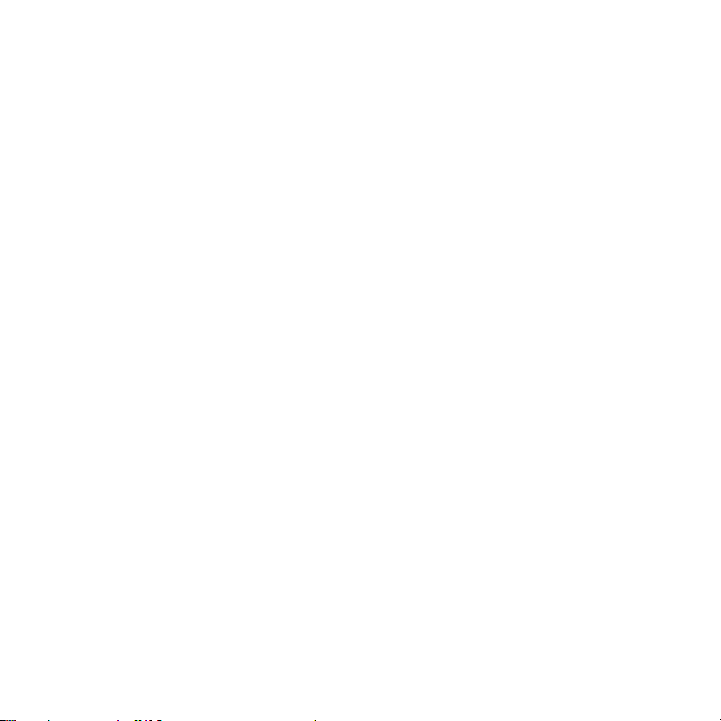
Table des matières
Contenu de la boîte. . . . . . . . . . . . . . . . . . . . . . . . . . . . . . . . . . 2
Caractéristiques matérielles . . . . . . . .
Description des voyants . . . . . . . . . . .
Descriptions des boutons . . . . . . . . . . . . . . . . . . . . . . . . . . . . . 5
Installer le point d'accès et surfer
Installez NETGEAR genie. . . . . . . . . . . . . . . . . . . . . . . . . . . . 19
Périphériques NETGEAR CPL compatibles . . . . . . . . . . . . . . 20
1
. . . . . . . . . . . . . . . . . . . 3
. . . . . . . . . . . . . . . . . . . 4
sur le Web via WiFi . . . . . . . 6
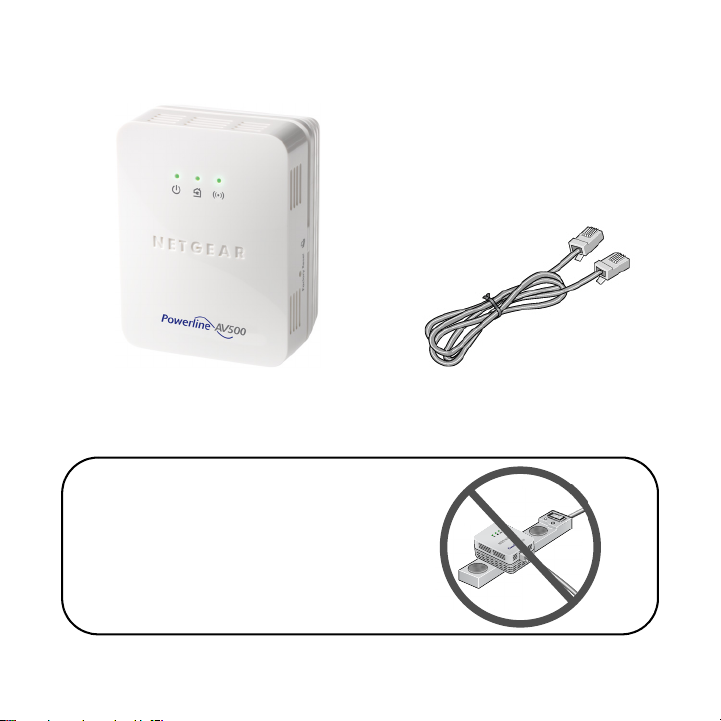
Contenu de la boîte
XWN5001
Câble Ethernet
NETGEAR vous
recommande de ne pas
brancher votre adaptateur
CPL sur une rallonge
électrique.
2

Caractéristiques matérielles
Point d’accès WiFi CPL 500
(XWN5001)
Voy ant
d'alimentation
Voyant
CPL
Voy ant
sans fil.
Bouton
Sécurité
Bouton de
réinitialisation
Port
Ethernet
Voyant
Ethernet
Bouton
d'alimentation.
3
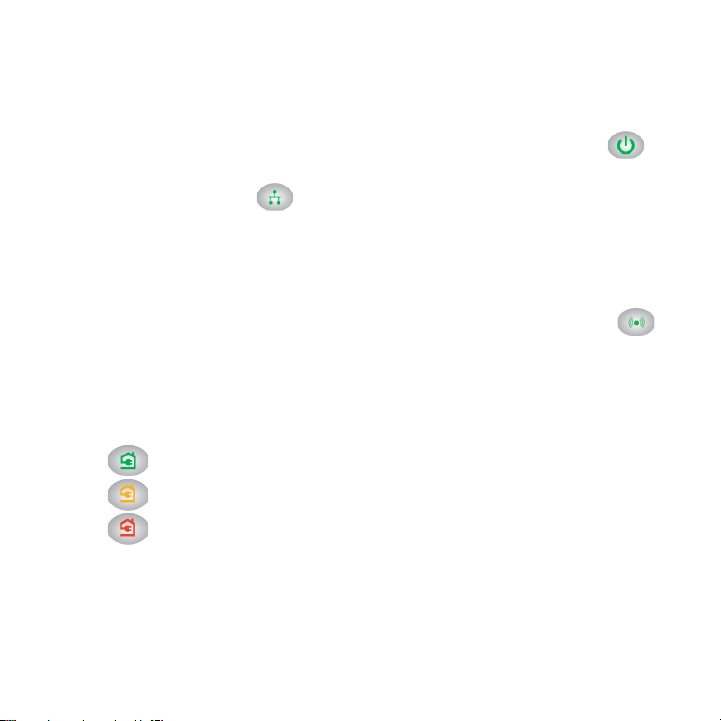
Description des voyants
Les voyants indiquent l'état de vos adaptateurs CPL.
• Lorsque vous branchez l'adaptateur, le voyant d'alimentation
s'allume en vert.
•
Le voyant Ethernet s'allume lorsque vous connectez un
périphérique Ethernet sous tension à au moins un port Ethernet. Si le
voyant est éteint, il n'y a p
• L'adaptateur est inactif lorsqu'aucun lien Ethernet n'a été établi
depuis plus de 10 minutes. L'adaptateur entre alors en mode
économie d'énergie et le voyant d'alimentation devient orange
• L
e voyant CPL s'allume lorsque le périphérique CPL détecte au
moins un autre périphérique CPL compatible.
La fonction Pick A Plug vous permet de choisir la prise électrique
a
yant le débit de connexion le plus rapide.
- Vert : Débit de connexion > 80 Mbit/s (Rapide)
- Orange : Débit de connexion > 50 et < 80 Mbit/s (Moyen)
- Rouge: Débit de connexion < 50 Mbit/s (Lent)
as de connexion Ethernet.
.
4
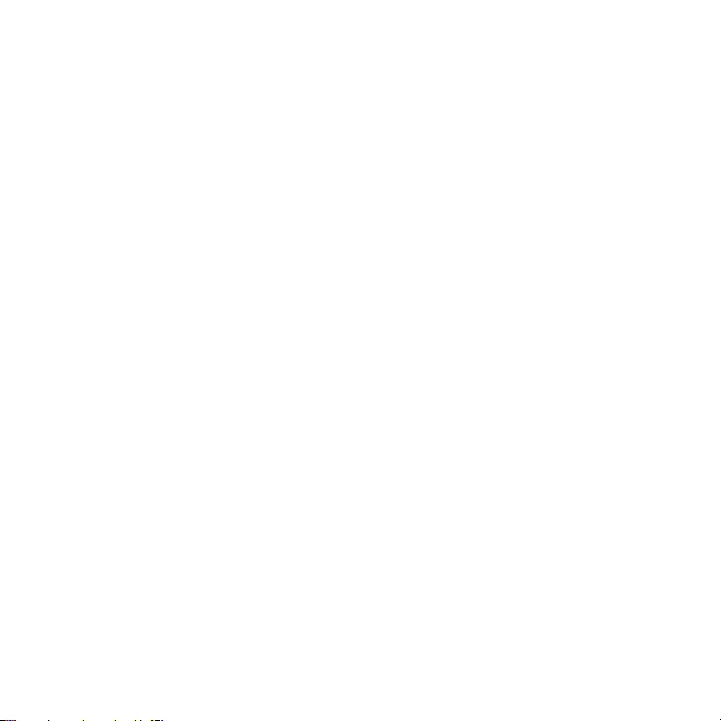
Descriptions des boutons
Les boutons de vos adaptateurs CPL vous permettent d'effectuer les
actions suivantes :
• Réinitialis
votre adaptateur CPL à ses paramètres d'usine par défaut. Appuyez
sur le Bouton de réinitialisation pendant 2 secondes, puis
relâchez-le.
• Bouton d'alimentation : Utilisez le bouton d'alimentation pour mettre
l'appareil sous et hors tension.
• Bouton de sécurité : Le bouton de sécurité a trois fonctions :
- Sécuriser le réseau CPL.
- Cré
- Con
ation : Utilisez le Bouton de réinitialisation pour rétablir
ez un point d'accès WiFi sur le XWN5001 possédant les
mêmes paramètres sans fil que votre routeur ou votre
passerelle.
nectez automatiquement votre client sans fil au point
d'accès WiFi du XWN5001.
5
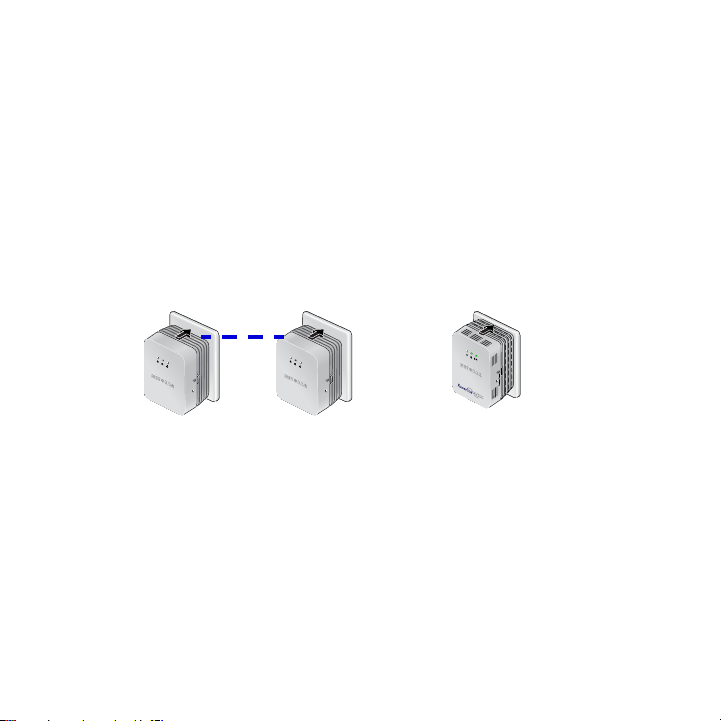
Installer le point d'accès et surfer sur le Web via
Reset
Reset
WiFi
1. Sécurisation de votre réseau CPL
Ces instructions présupposent que vous avez déjà un réseau
CPL qui comprend au moins 2 périphériques CPL et que vous
souhaitez ajouter le XWN5001 à votre réseau.
a. Assu
rez-vous que le voyant d'alimentation de chaque
périphérique CPL est vert continu
.
b. Sur
un périphérique CPL connecté à votre réseau CPL
existant, appuyez sur le bouton Sécurité pendant 2
secondes, puis relâchez le bouton. Le voyant d'alimentation
clignote en vert pendant la sécurisation du périphérique.
6
